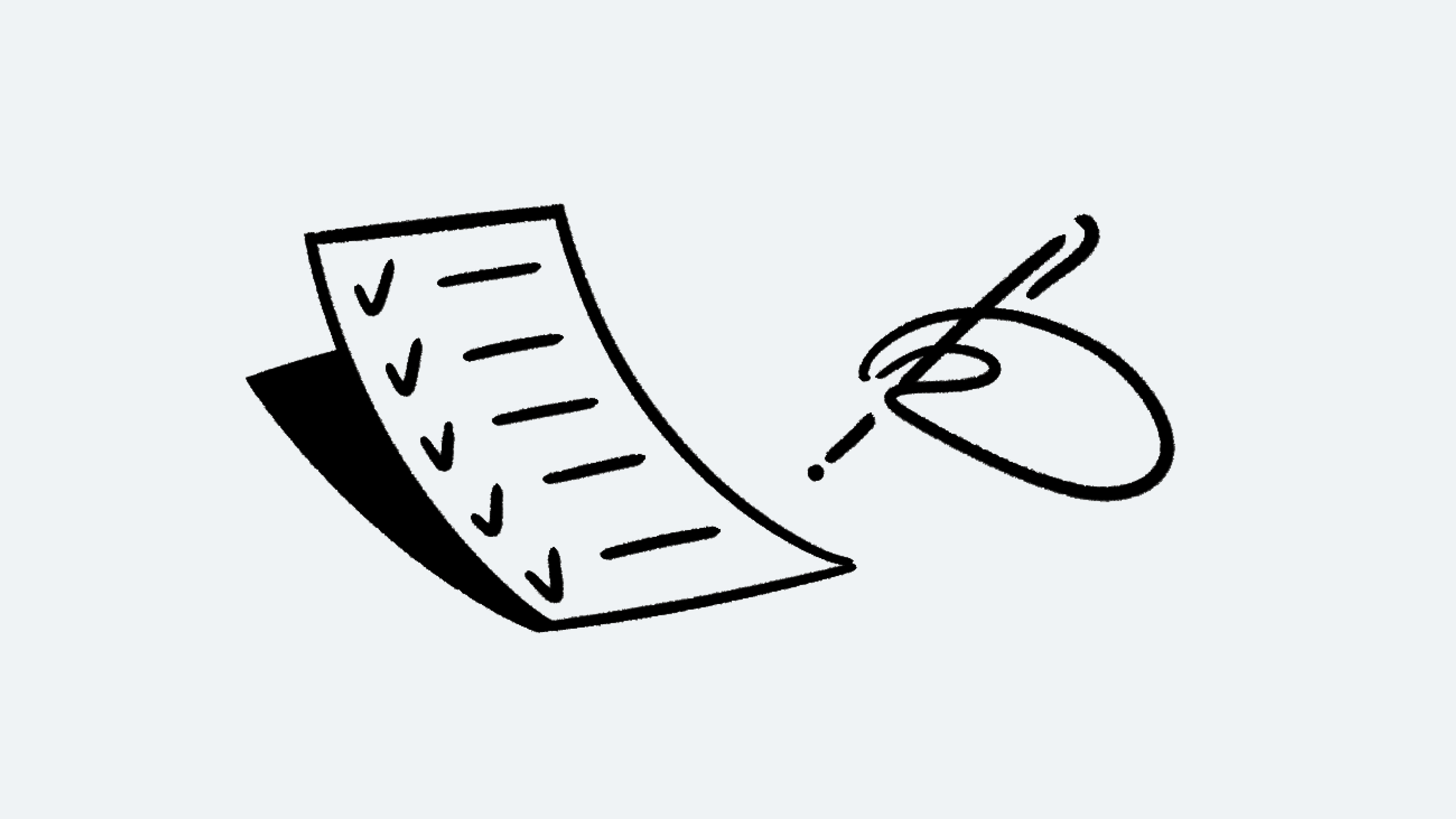Gestion de domaine
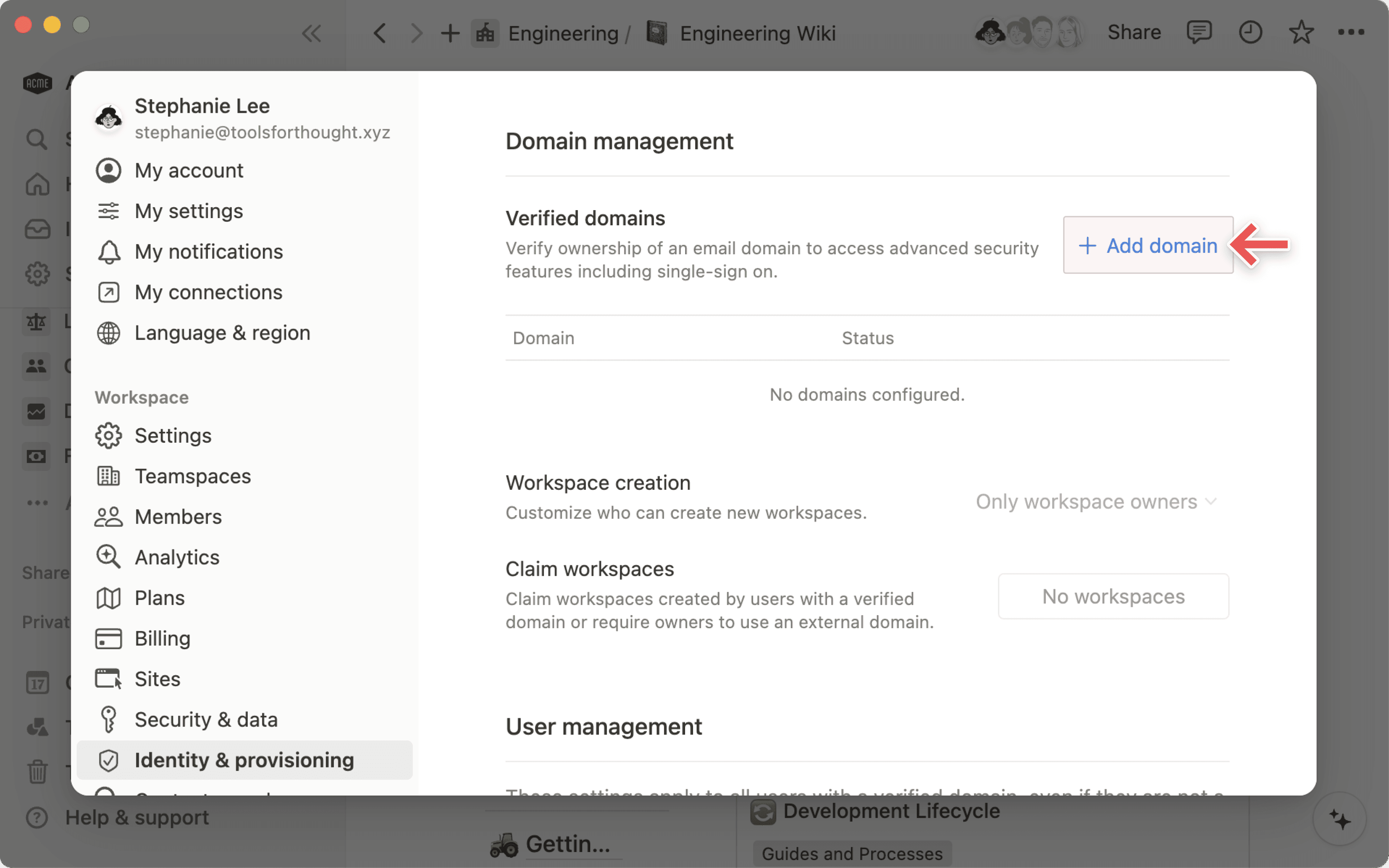
Cet article explique comment vérifier la propriété d’un domaine, et quels paramètres de sécurité avancés cela débloque dans l’espace de travail des clients bénéficiant du forfait Enterprise. 🧷
Aller directement aux questions fréquentes
Remarque : cet article s’adresse aux utilisateurs du forfait Enterprise. Si vous utilisez le forfait Business, consultez cet article pour savoir comment vérifier un domaine pour votre espace de travail, et cet article pour savoir comment configurer le SSO SAML pour votre espace.
Les fonctionnalités de gestion de domaine permettent aux propriétaires d’organisations bénéficiant du forfait Enterprise de revendiquer la propriété d’un domaine de messagerie associé à leur espace de travail. Cela permet de configurer l’authentification unique (SSO) basée sur SAML pour une organisation, de créer des intégrations Notion à l’aide d’aperçus de liens et de contrôler qui peut créer des espaces de travail.

Remarque : pour vérifier un domaine pour votre organisation, vous devez être propriétaire de l'organisation.
Pour vérifier un domaine pour votre espace de travail :
Rendez-vous sur notion.com/settings/organization.
Dans l’onglet
Généraldes paramètres de votre organisation, sélectionnezGérer les domaines de messagerie.Sélectionnez
Ajouter un domaine de messagerie.Saisissez votre domaine de messagerie et sélectionnez
Obtenir le code de vérification.Suivez les instructions pour mettre à jour votre enregistrement DNS.
Cliquez sur
Vérifier le domainepour demander à Notion de vérifier votre enregistrement DNS.Si le statut de votre domaine est
En attente, cliquez sur•••àcôté du domaine →Afficher les détails→Vérifierpour effectuer la vérification manuelle.
Une fois la vérification terminée, une fenêtre de confirmation s’affichera et l’état de votre domaine passera à
Vérifié.

Remarque :
La propagation d’une modification de l’enregistrement DNS s’effectue généralement en quelques minutes, mais peut prendre jusqu’à 72 heures dans certains cas.
Vous devez vérifier un domaine dans la semaine qui suit son ajout. Au-delà d’une semaine, le code de vérification expirera et vous devrez répéter les étapes ci-dessus.
Si vous créez une intégration avec Notion (par exemple avec des aperçus de liens), vous devrez vérifier votre domaine dans la page des paramètres de l’intégration et non dans Notion. Retrouvez les instructions complètes dans nos guides du développeur →

Remarque : pour personnaliser les autorisations de création d’espaces de travail, vous devez être propriétaire de l’organisation et disposer d’au moins un domaine vérifié.
Pour personnaliser les autorisations de création d’espaces de travail :
Votre espace de travail doit être au forfait Enterprise.
Vous devez avoir le rôle de propriétaire de l’organisation.
Vous avez vérifié au moins un domaine. Vous trouverez plus haut les instructions pour la vérification d’un domaine →
Vous pouvez personnaliser les autorisations de création de nouveaux espaces de travail à l’aide de vos domaines vérifiés. Pour ce faire :
Rendez-vous sur notion.com/settings/organization.
Cliquez sur l’onglet
Personnes.Dans la section
Comptes gérés, activez ou désactivez l’optionAutoriser les utilisateurs à créer de nouveaux espaces de travail. Lorsque cette option est désactivée, seuls les propriétaires de l’organisation peuvent créer de nouveaux espaces de travail avec votre domaine vérifié.

Remarque : une fois qu’un domaine est vérifié, l’autorisation de création d’espace de travail est réservée par défaut aux propriétaires.

Remarque : pour revendiquer un domaine, vous devez être propriétaire d’une organisation et bénéficier d’un forfait Enterprise avec assistance commerciale.
Une fois qu’un domaine est vérifié, les propriétaires d’organisation bénéficiant du forfait Enterprise peuvent transférer, supprimer ou revendiquer la propriété des espaces de travail créés par des utilisateurs avec leur domaine vérifié.
Pour afficher et gérer les espaces de travail pouvant être revendiqués :
Vous devez avoir le rôle de propriétaire de l’organisation et disposer du forfait Enterprise.
Votre domaine vérifié ne doit pas être un domaine éducatif.
Votre domaine a été vérifié il y a au moins 14 jours.
Pour les espaces de travail avec un seul membre, l’adresse e-mail du créateur de l’espace doit appartenir au domaine d’entreprise vérifié.
Pour les espaces de travail à plusieurs membres, l’adresse e-mail du créateur de l’espace doit appartenir au domaine d’entreprise vérifié (le créateur n’a pas besoin d’être un membre actuel de l’espace). Au moins un propriétaire de l’espace de travail actuel (le créateur ou quelqu’un d’autre) doit utiliser l’adresse e-mail d’entreprise vérifiée.
Si vous souhaitez revendiquer un espace de travail Enterprise, cet espace de travail ne doit pas faire partie d’une autre organisation.
Les propriétaires d’organisations bénéficiant du forfait Entreprise peuvent voir tous les espaces de travail externes créés par des utilisateurs avec leur domaine vérifié en accédant à l’onglet Général des paramètres de leur organisation → Gérer les espaces de travail. Depuis ce menu, ils peuvent :
Afficher chaque espace de travail avec des informations telles que son nom, son type de forfait, son nombre de membres, etc.
Sélectionner
Ajouter un espacede travail pour revendiquer des espaces de travail à plusieurs membres et les passer au forfait Enterprise (s’ils ne le sont pas déjà).Demander un changement de propriétaire ou supprimer les espaces de travail avec un seul membre.
Changer les propriétaires de l’espace de travail
Avec la gestion de domaine, les propriétaires d’organisations au forfait Entreprise peuvent demander à transférer les espaces de travail à un seul membre qui utilisent le domaine vérifié de l’entreprise vers une adresse e-mail externe ou personnelle. Cela peut s’avérer utile si des utilisateurs ont créé un espace de travail avec une adresse e-mail professionnelle, mais l’utilisent principalement pour des projets personnels.
Pour changer les propriétaires de l’espace de travail :
Vous devez avoir le rôle de propriétaire d’organisation et bénéficier du forfait Enterprise.
L’espace de travail ne doit comporter qu’un seul membre.
Pour procéder, les propriétaires d’organisations peuvent suivre ces étapes :
Rendez-vous sur notion.com/settings/organization.
Ouvrez l’onglet
Général.Sélectionnez
Gérer les espaces de travail→Ajouter un espace de travail.Sélectionnez
•••à côté d’un espace de travail avec un seul membre.Sélectionnez
Demander le transfert.
Une fois la demande de transfert envoyée, une notification par e-mail est transmise au propriétaire de l’espace de travail concerné, et l’utilisateur ne peut plus accéder à son espace de travail tant qu’il n’a pas effectué ces étapes de transfert :
Se connecter à l’espace de travail.
Suivez les instructions et remplacez l’adresse e-mail associée au compte par une adresse e-mail personnelle (qui n’utilise pas le domaine de l’entreprise). Note : lorsqu’un changement de propriété d’espace de travail est demandé, l’utilisateur ne peut pas modifier l’adresse e-mail associée à son compte utilisateur.
Un code de vérification sera envoyé à l’adresse e‑mail de l’utilisateur, pour confirmer la propriété du compte. dans l’espace de travail.
Une notification automatique sera envoyée par e-mail une fois le transfert terminé.
Période de notification
Lorsqu’un propriétaire d’organisation vérifie un domaine, une notification par e-mail est automatiquement envoyée à tous les propriétaires d’espaces de travail créés avec ce domaine, pour les informer que ces espaces peuvent être revendiqués.
Pendant cette période de notification de 14 jours, les propriétaires peuvent uniquement demander un transfert pour les espaces de travail avec un seul membre. Ils ne peuvent ni supprimer ces espaces, ni revendiquer les espaces de travail avec plusieurs membres.
Une fois un domaine vérifié, les utilisateurs qui créent de nouveaux espaces de travail avec ce domaine sont informés, lors de la création, que leur espace de travail peut être revendiqué.
Exporter la liste des espaces de travail que vous pouvez revendiquer
Les propriétaires d’organisations peuvent également exporter ces données au format CSV. Pour ce faire :
Rendez-vous sur notion.com/settings/organization.
Ouvrez l’onglet
Général.Sélectionnez
Gérer les espaces de travail→Ajouter un espace de travail→⬇️.
Le fichier CSV vous sera envoyé par e-mail.
Supprimer un espace de travail
Avec la gestion de domaine, les propriétaires d’organisation bénéficiant du forfait Enterprise peuvent contrôler plus facilement l’utilisation d’un domaine vérifié et l’endroit où sont stockés les projets associés sur Notion. Par exemple, lorsqu’un employé quitte l’entreprise, le propriétaire de l’organisation peut supprimer les espaces de travail dont il était le seul membre afin de nettoyer les anciens contenus tout en restant en conformité.
Pour supprimer un espace de travail :
Vous devez avoir le rôle de propriétaire de l’organisation et disposer du forfait Enterprise.
Le domaine a été vérifié il y a au moins 14 jours.
L’espace de travail ne doit comporter qu’un seul membre et doit être en accès gratuit ou avoir effectué tous ses paiements s’il est payant.

Remarque : les espaces de travail à membre unique supprimés par un propriétaire d’organisation via la gestion de domaine ne sont pas admissibles à des remboursements ou des crédits.
Pour supprimer un espace de travail, les propriétaires d’organisations peuvent suivre ces étapes :
Rendez-vous sur notion.com/settings/organization.
Ouvrez l’onglet
Général.Sélectionnez
Gérer les espaces de travail→Ajouter un espace de travail.Sélectionnez
•••à côté d’un espace de travail avec un seul membre.Sélectionnez
Programmer la suppression.
Consolider des espaces de travail
Les clients ayant souscrit un forfait Enterprise peuvent consolider des espaces de travail sur simple demande à leur gestionnaire de compte Notion. Cliquez ici pour en savoir plus sur la prise en charge de la consolidation des espaces de travail.
Questions fréquentes
Comment puis-je vérifier si la vérification du domaine est terminée ?
Comment puis-je vérifier si la vérification du domaine est terminée ?
Lorsque la vérification est terminée, le domaine sera affiché en vert.
Mon domaine s’affiche en rouge. Qu’est-ce que cela signifie ?
Mon domaine s’affiche en rouge. Qu’est-ce que cela signifie ?
Un domaine affiché en rouge indique que la propriété du domaine a déjà été vérifiée dans un autre espace de travail, ou que le code de vérification que nous vous avons fourni a expiré (il expire au bout d’une semaine).
Pour vérifier le domaine, relancez le processus de vérification depuis le début.
Mon domaine s’affiche en jaune. Qu’est-ce que cela signifie ?
Mon domaine s’affiche en jaune. Qu’est-ce que cela signifie ?
Un domaine affiché en jaune indique qu’il est en attente de validation. Suivez les instructions pour mettre à jour l’enregistrement DNS, ou cliquez sur Vérifier dans la fenêtre de vérification.
J’ai déjà vérifié mon domaine par le passé avec l’aide du service client Notion. Quelles seront mes permissions de création d’espace ?
J’ai déjà vérifié mon domaine par le passé avec l’aide du service client Notion. Quelles seront mes permissions de création d’espace ?
Si vous avez vérifié votre domaine avant la mise à jour introduisant l’option permettant de restreindre la création d’espaces de travail, cette option sera définie par défaut sur N’importe qui peut créer un espace de travail avec votre domaine vérifié.
Pourquoi voudrais-je vérifier plusieurs domaines ?
Pourquoi voudrais-je vérifier plusieurs domaines ?
Si vous possédez plusieurs domaines (par exemple : acme.com et exemple.com), et prévoyez d’utiliser le SSO SAML pour gérer les utilisateurs de ces domaines, ou autoriser seulement les utilisateurs d’un domaine spécifique à créer de nouveaux espaces de travail, cela peut être intéressant de vérifier plusieurs domaines.
Quelles personnes ne pourront pas créer d’espace de travail si la valeur du paramètre est définie à « Uniquement les propriétaires d’espace » ?
Quelles personnes ne pourront pas créer d’espace de travail si la valeur du paramètre est définie à « Uniquement les propriétaires d’espace » ?
Les utilisateurs de votre domaine vérifié ne seront pas autorisés à créer d’autres espaces de travail dans Notion liés à leur adresse e‑mail. Seules les personnes avec le rôle de propriétaire de l’espace de travail (pour les espaces de travail dont les domaines ont été vérifiés) pourront créer d’autres espaces.
Que peuvent faire les propriétaires d’espaces de travail en matière de gestion de domaine ?
Que peuvent faire les propriétaires d’espaces de travail en matière de gestion de domaine ?
Les fonctionnalités de gestion de domaine permettent aux propriétaires d’espaces de travail de mieux contrôler et sécuriser leurs espaces de travail. Vous pouvez configurer l’authentification unique basée sur SAML pour votre espace de travail, créer des intégrations Notion à l’aide d’aperçus de liens et contrôler qui peut créer des espaces de travail
Qu’est-ce que les propriétaires d’espaces de travail peuvent voir en ce qui concerne la gestion de domaine ?
Qu’est-ce que les propriétaires d’espaces de travail peuvent voir en ce qui concerne la gestion de domaine ?
Les propriétaires d’un domaine pourront voir la liste des espaces de travail créés à l’aide du domaine de l’entreprise, y compris des informations comme la liste des propriétaires d’espaces de travail, le nombre de membres et la date de création. Ils ne seront pas en mesure de voir le contenu de l’espace de travail.
Que signifie l’état « En attente » d’un espace de travail ?
Que signifie l’état « En attente » d’un espace de travail ?
Une fois qu’une demande de revendication de domaine a été soumise, l’espace de travail restera dans l’état « En attente » dans la vue de l’espace de travail jusqu’à ce que la revendication ait été traitée.
Pourquoi ne puis-je pas revendiquer un espace de travail à un seul membre ? Je ne veux pas le supprimer ou demander un changement de compte.
Pourquoi ne puis-je pas revendiquer un espace de travail à un seul membre ? Je ne veux pas le supprimer ou demander un changement de compte.
La consolidation des espaces de travail (dans votre espace de travail principal) sera bientôt disponible. En attendant, nous vous conseillons de contacter le propriétaire de cet espace de travail pour déplacer son contenu dans l’espace de travail principal.
Pourquoi ne puis-je pas supprimer un espace de travail avec plusieurs membres ?
Pourquoi ne puis-je pas supprimer un espace de travail avec plusieurs membres ?
La suppression d’un espace de travail avec plusieurs membres n’est pas prise en charge dans l’interface de gestion de domaine de l’espace de travail. En revanche, une fois que vous avez réussi à revendiquer l’espace, vous pouvez suivre les instructions permettant de le supprimer définitivement, en tant que nouveau propriétaire.
Pourquoi ne puis-je pas revendiquer la propriété d’un espace de travail alors qu’il est éligible ?
Pourquoi ne puis-je pas revendiquer la propriété d’un espace de travail alors qu’il est éligible ?
Si votre demande de revendication n’est pas traitée, il est probable que ce soit pour une des raisons suivantes :
l’espace de travail en question est en situation d’impayé ;
il est dans la période d’attente de 14 jours après qu’un domaine ait été nouvellement vérifié.
Puis-je fusionner des espaces de travail ?
Puis-je fusionner des espaces de travail ?
La consolidation des espaces de travail (dans votre espace de travail principal) sera bientôt disponible. En attendant, vous pouvez collaborer avec le propriétaire de l’espace de travail personnel pour déplacer le contenu de votre espace de travail principal.
Puis-je voir tous les espaces de travail créés par une personne de mon organisation ?
Puis-je voir tous les espaces de travail créés par une personne de mon organisation ?
La vue de l’espace de travail dans les paramètres de gestion de votre domaine ne montrera que les espaces de travail qui sont éligibles pour la revendication de domaine. Les espaces de travail du forfait Enterprise ne seront pas inclus.
Pourquoi ne puis-je pas supprimer un espace de travail à un seul membre ?
Pourquoi ne puis-je pas supprimer un espace de travail à un seul membre ?
Les espaces de travail peuvent ne pas être admissibles à la suppression si :
L’espace de travail présente une facture impayée.
L’espace de travail est abonné à un forfait payant.
Que sont les onglets « un seul membre » et « plusieurs membres » dans la vue de l’espace de travail ?
Que sont les onglets « un seul membre » et « plusieurs membres » dans la vue de l’espace de travail ?
Avec Notion, la fonctionnalité de gestion de domaine est dépendante du nombre de membres dans l’espace de travail.
Les espaces de travail à un seul membre peuvent faire l’objet d’un changement de propriétaire au profit d’un compte non professionnel, ou être supprimés.
Les espaces de travail à plusieurs membres peuvent faire l’objet d’une revendication.